
- Tryck på Windows-tangenten + E.
- I fönstret som visas väljer du fliken Visa i det övre vänstra hörnet.
- Leta upp och klicka på Alternativ på höger sida eller klicka på nedåtpilen och välj Ändra mapp och sökalternativ .

- I fönstret Mappalternativ som visas väljer du fliken Visa .
- Leta reda på avancerade inställningar: avsnittet i fönstret.
- Under Dolda filer och mappar väljer du Visa dolda filer, mappar och enheter .
- Klicka på Apply och sedan OK .
Tips! Om du inte vill se dolda filer i Windows väljer du alternativet Visa inte dolda filer, mappar och enheter i steg 6 ovan.
Tips: Se ytterligare information för ytterligare information och relaterade frågor.
Visa dolda filer i Windows Vista och Windows 7
- Tryck på Windows-tangenten + E.
- I fönstret som visas klickar du på Organize i det övre vänstra hörnet.
- På rullgardinsmenyn väljer du Mapp- och sökalternativ .
- I fönstret Mappalternativ som visas väljer du fliken Visa .
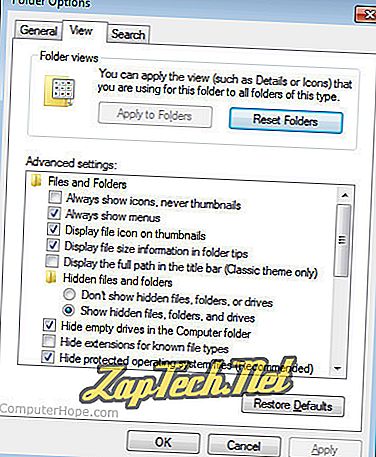
- Leta reda på avancerade inställningar: avsnittet i fönstret.
- Under Dolda filer och mappar väljer du Visa dolda filer, mappar och enheter .
- Klicka på Apply och sedan OK .
Tips! Om du inte vill se dolda filer i Windows väljer du alternativet Visa inte dolda filer, mappar och enheter i steg 6 ovan.
Tips: Se ytterligare information för ytterligare information och relaterade frågor.
Visa dolda filer i Windows XP
- Klicka på Start-knappen och sedan på Den här datorn.
- Klicka på Verktyg och sedan Mappalternativ .
- Klicka på fliken Visa i fönstret Mappalternativ.
- På fliken Visa, under Avancerade inställningar, välj Visa dolda filer, mappar och enheter .
- Klicka på Apply och sedan OK .
Tips! Om du inte vill se dolda filer i Windows väljer du alternativet Visa inte dolda filer, mappar och enheter i steg 4 ovan.
Tips: Se ytterligare information för ytterligare information och relaterade frågor.
ytterligare information
Hur vet jag om det fungerade?
När det är aktiverat kan du skilja en dold fil från andra filer genom att titta på ikonen, vilken ska visas svagare (lite gråtonad som den hidden.txt-filen nedan). Du kan också titta på filattributen eller filegenskaperna för att se om filen du tittar på är en dold fil.

Obs! Det är viktigt att inse att filer också kan döljas med hjälp av ett program eller andra kommandon. För att se dessa filer behöver du åtkomst till det program som används för att låsa filerna. Filer kan också ha rättigheter för filrättigheter som tillåter eller hindrar användare från att titta på filerna. För att se dessa filer måste du ha rättigheterna av administratören.
Varning: Användare tar ibland bort filer som är kritiska för vissa systemverktyg eller program. Det är okej att ta bort dolda filer så länge du vet vad de används till .
